我们可以在 iPhone 内建的「讯息 App」收发 SMS 简讯或者跟家人朋友互传 iMessage 讯息。而如果你不希望自己的 iPhone 讯息被其他人看到,那么你可能会想知道是否有什么方法能隐藏 iPhone 讯息的对话纪录(简讯/iMessage)或关闭讯息通知。
本篇教学会教你 3 个不同方法来隐藏 iPhone 讯息,包含:隐藏讯息预览、关闭讯息通知及针对某一联络人关闭讯息提示。以下都会有完整教学。
本文内容目录
- 如何隐藏 iPhone 讯息 ( iMessage/简讯) 预览?
- 如何关闭 iPhone 讯息 ( iMessage/简讯) 通知提醒?
- 如何针对单一联络人隐藏 iPhone 讯息提示?
- 如何隐藏或封存 iPhone 讯息的对话纪录?
如何隐藏 iPhone 讯息 ( iMessage/简讯) 预览?
通常有人传讯息(iMesseage / SMS 简讯)给你时,iPhone 会自动显示一部分的讯息内容让你预览,但如果你觉得想要更有隐私,我们可以将 iPhone 讯息预览功能关闭,隐藏提示。请依照以下步骤操作:
如何关闭 iPhone 讯息 ( iMessage/简讯) 通知提醒?
当你收到 iMessage 讯息或简讯时,iPhone 会震动并跳出横幅通知来提醒你收到一则新的简讯,但如果你想要关闭讯息通知的话,其实也很简单。
如何针对单一联络人隐藏 iPhone 讯息提示?
如果你只想针对某一个联络人来隐藏讯息通知的提示,也就是说只有他传简讯给你时你不会收到震动通知的话,那么我们也可以启用讯息的「隐藏提示」功能。请依照以下步骤:
- 开启「讯息 App」内任一讯息对话视窗。
- 按一下对方名称或电话号码右边的「>」。
- 点选「i 资讯」。

- 开启「隐藏提示」。

- 会到上一页的「讯息」页面,该联络人前面会出现「月亮」图示,这代表你对该联络人隐藏讯息通知提示(也就是静音),即使他传新讯息给你,也不会跳出新讯息的通知,你需要自己手动点进「讯息 App」内查看。

如何隐藏或封存 iPhone 讯息的对话纪录?
有些人可能会想知道 iPhone 讯息(iMessage/简讯)是否能像 LINE、Messenger 一样可以隐藏(或封存)整个聊天室或对话纪录,比较可惜的是目前 iOS 内建并未支援隐藏 iPhone 讯息的对话纪录或隐藏讯息的功能。
总结
无论你想要关闭 iPhone 讯息通知、隐藏 iPhone 讯息预览或者想针对某一个联络人关闭讯息提示,都可以依照本文教学的方法来操作。

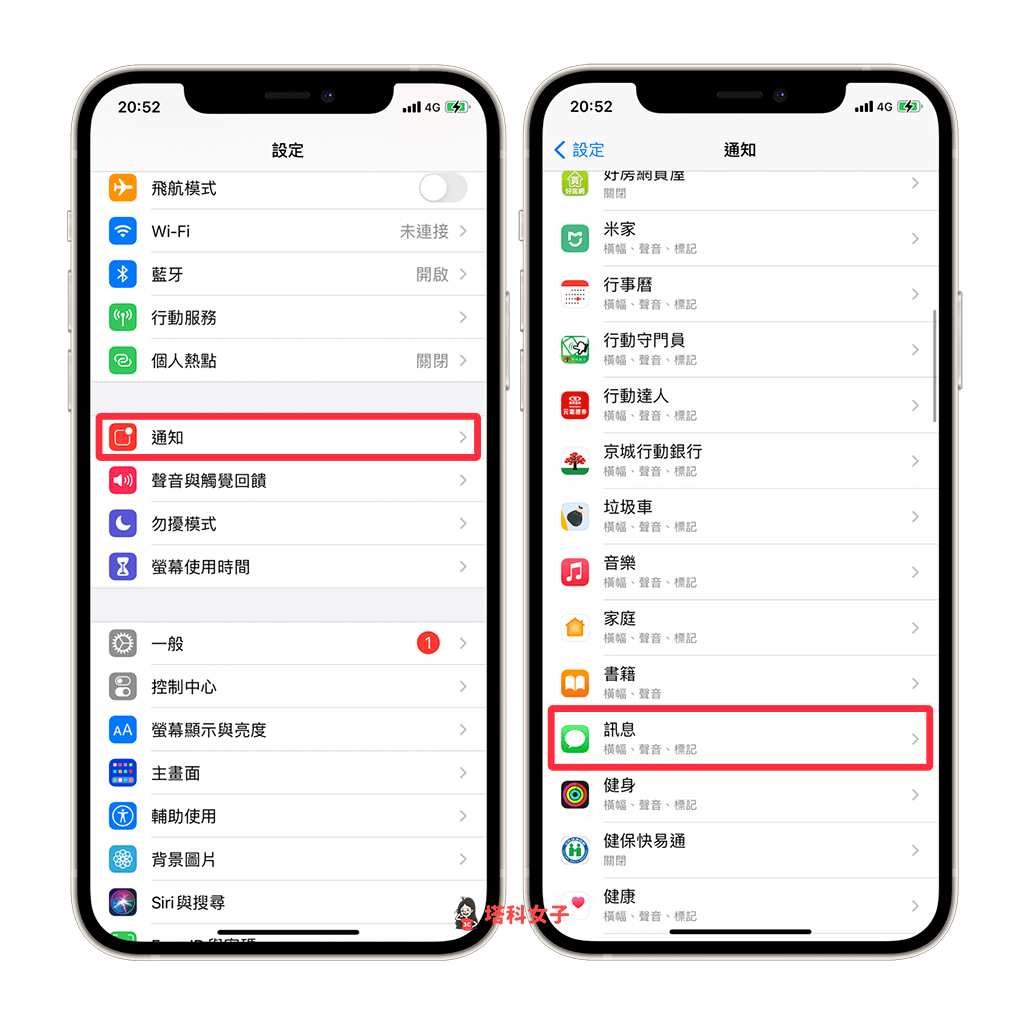



还没有评论,来说两句吧...